
Studien haben gezeigt, dass das blaue Licht des Bildschirms Ihrer Geräte verschiedene Probleme wie Augenbelastung, verschwommenes Sehen, trockenes Auge usw. verursachen kann. Da die meisten von uns jetzt Stunden vor dem einen oder anderen Gerät verbringen , ob für die Arbeit oder Unterhaltung, es besteht eine hohe Wahrscheinlichkeit, mit diesen Problemen konfrontiert zu werden. Glücklicherweise ermöglichen Ihnen die meisten Geräte, dieses Licht zu filtern und sicherzustellen, dass die Augengesundheit nicht beeinträchtigt wird. Dieses Tutorial zeigt Ihnen, wie Sie einen Blaulichtfilter auf Windows 11-Systemen aktivieren.
Blaulichtfilter Windows 11 aktivieren
Der Vorgang zum Aktivieren dieses Filters ist sehr einfach. Befolgen Sie einfach die folgenden Schritte:
So verwenden Sie die OCR-Funktion von iOS 15 zum Scannen von Text mit Ihrem iPhone oder iPad
Schritt 1: Klicken Sie auf
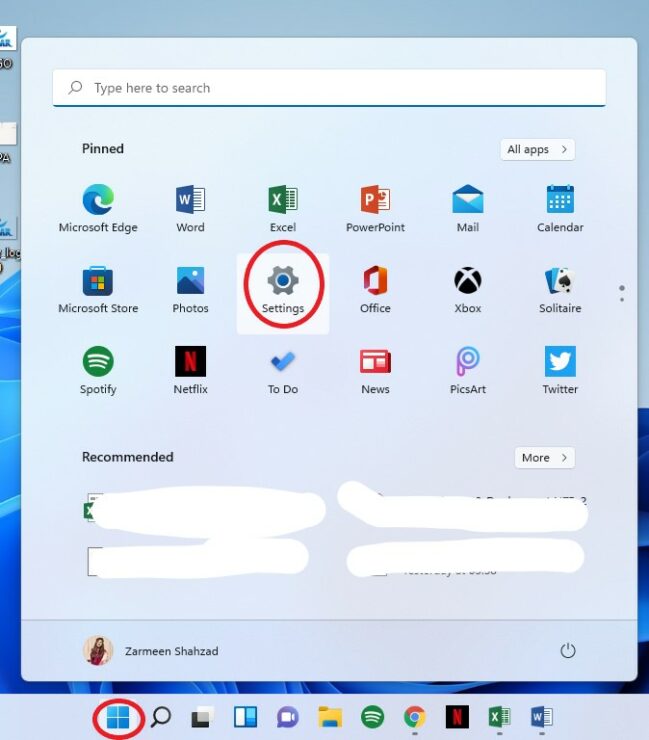
Schritt-2: Stellen Sie sicher dass Sie sich im linken Bereich in den Systemeinstellungen befinden.
Schritt-3: Wählen Sie in den Systemeinstellungen die Anzeige Option im rechten Bereich.
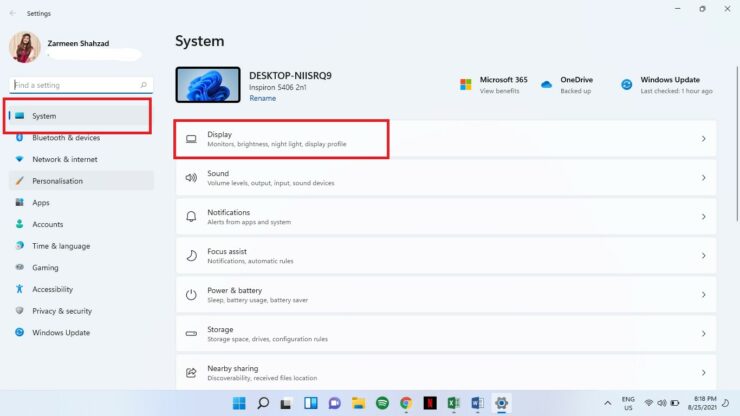
So aktivieren und verwenden Sie Fokussitzungen unter Windows 11
Schritt-4: Schalten Sie den Kippschalter neben Nachtlicht auf Ein. Sobald Sie den Schalter einschalten, wechselt Ihr Bildschirm sofort zu wärmeren Farben.

Filter anpassen
Wenn Sie die Wärme erhöhen möchten, reduzieren Sie oder sogar den Filter planen, Sie können dies ganz einfach tun.
Führen Sie alle Schritte oben 1-3 aus. Klicken Sie auf die Option Nachtlicht. (Klicken Sie nicht auf den Kippschalter)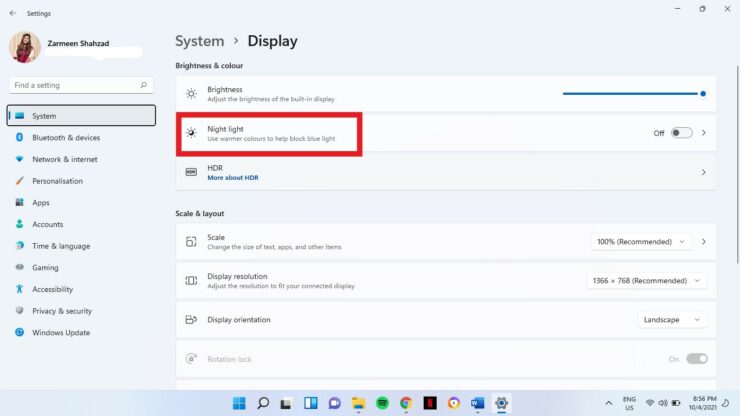 Verwenden Sie den Schieberegler neben Stärke, um die Wärme des Filters zu ändern. Sie können zwischen 0 und 100 wählen. Bei 100 wird Ihr Bildschirm sehr orange sein. Schalten Sie den Kippschalter neben dem Zeitplan Nachtlicht auf Ein. Wählen Sie die Stunden aus, in denen der Nachtlichtfilter aktiviert sein soll.
Verwenden Sie den Schieberegler neben Stärke, um die Wärme des Filters zu ändern. Sie können zwischen 0 und 100 wählen. Bei 100 wird Ihr Bildschirm sehr orange sein. Schalten Sie den Kippschalter neben dem Zeitplan Nachtlicht auf Ein. Wählen Sie die Stunden aus, in denen der Nachtlichtfilter aktiviert sein soll.
[Wie Sie im Bild unten sehen können, können Sie die Stunden nach Ihren Wünschen einstellen und je nach Standort auch die Option Sonnenuntergang bis Sonnenaufgang auswählen. Stellen Sie bei letzterer Option sicher, dass Ihr Standort aktiviert ist.]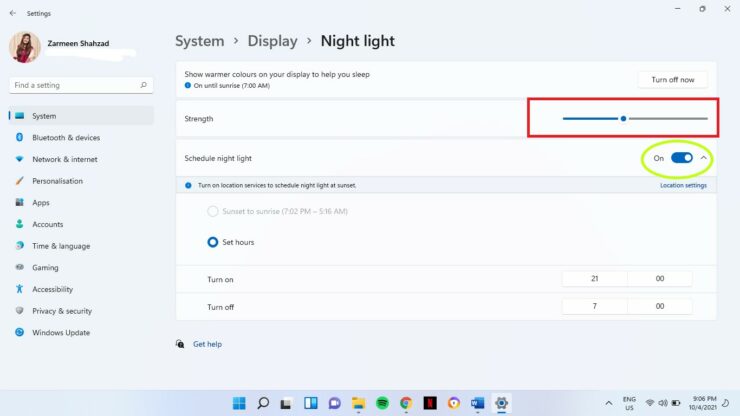 Wenn Sie zufrieden sind, schließen Sie die App”Einstellungen”.
Wenn Sie zufrieden sind, schließen Sie die App”Einstellungen”.
Ich hoffe, dass dies dazu beiträgt, Ihren Schlafzyklus und Ihre Augengesundheitsprobleme in Zukunft zu verbessern. Lassen Sie es uns in den Kommentaren unten wissen.